本日は Blender の技術調査枠です。
Blenderでミラーモディファイアを適用したまま左右別々のUV展開を行う方法についてまとめます。

サンプルとして、以下のようなUV球にミラーモディファイアを適用したオブジェクトを作成します。

まずはそのままUV展開を行います。

この状態で以下のような画像をテクスチャとして反映してみます。

結果、ミラーされたメッシュ側にも同じUV領域のテクスチャが反映されてしまいます。

これではオブジェクトに左右非対称のテクスチャを反映できません。
左右別々のUV展開を行えるよう設定を行います。
ミラーモディファイアの「テクスチャ:」項目から[U]のチェックボックスをONにします。

すると、ミラーされたメッシュ側はテクスチャの左側を参照するようになります。
「UV/画像エディタ」の表示パネルにある[モディファイアー]を有効にすると、ミラー側が参照するUVマッピングも確認できます。

因みに[V]のチェックボックスをONにすると、上下対象にテクスチャを参照するようになります。
オブジェクトによって使い分けましょう。
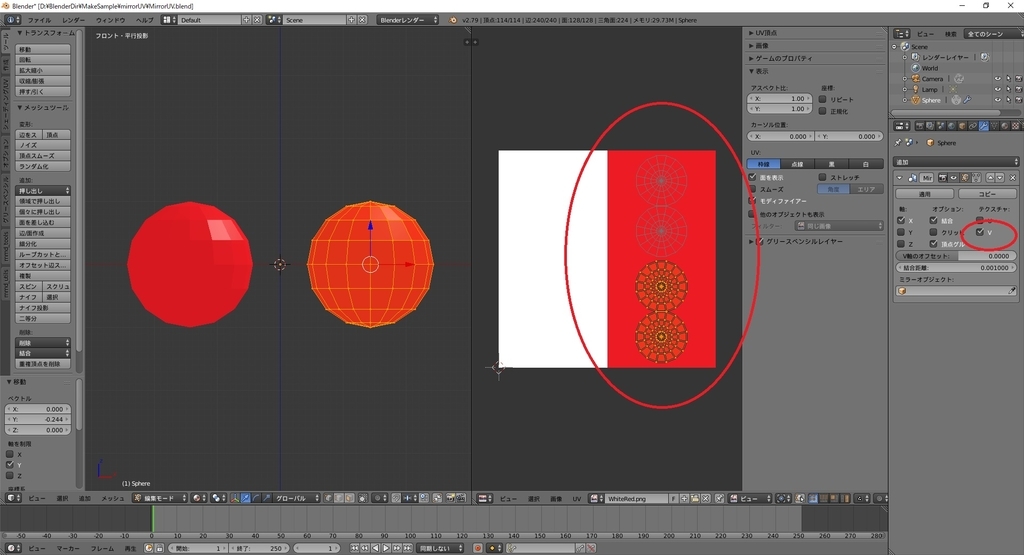
上手く使えばUV展開を行う際に、ミラーモディファイアを適用する必要がなくなります。
複雑なモデルをモデリングする際は手戻りしやすいという点で便利です。
記事の最初のHoloLensは今回の手法で作成してみました。
HoloLensの中央部分がUVの切れ目になっていますが、テクスチャを上手く作成すれば気になりません。
